YouTubeは、音楽を楽しんだり趣味の動画を観たりするためによく利用されます。
しかし、最近になって、再生ボタンを押しても何の反応もないという問題が報告されています。
これにより、多くのユーザーが不便と感じています。
そこで、本記事では「縦画面でYouTube動画が再生されない・停止する問題とその解決策」をテーマに解説します。
この記事で解説する内容:
この問題に関する詳細や対処法を最後までご覧ください。
縦画面でのYouTube動画再生問題の原因は?

現代では、ソフトウェアのアップデートやバグ修正がインターネットを通じて常に行われています。
YouTubeも例外ではなく、新機能の追加や既存の不具合の修正を行っていますが、最近、動画の再生が突然停止する問題が発生しています。
この問題は最新のアップデートに起因する可能性が高いとされています。
YouTube運営チームもこの問題を認識し、修正に取り組んでいることをSNSで公表しています。
公表されたメッセージを訳すと、「動画が一時停止から再開できない問題については認識しており、現在修正を進めています。もうしばらくお待ちください」とのことです。
YouTubeアプリでの動画再生停止問題
特にAndroid版のYouTubeアプリで報告されているこの問題は、縦画面で動画を再生している際に発生します。
問題の状況は以下の通りです:
この問題を解決するためには、アプリを再起動するか、別の動画を再生する必要があります。
この問題についてはSNSでも多くのユーザーが報告しており、多発している状態です。
アップデートによる不具合の場合、運営側の対応を待つ以外に確実な解決策はありませんが、次回の記事ではユーザーが取りうる一時的な解決策を紹介します。
YouTubeで縦画面再生が停止する不具合への対処法と修正方法
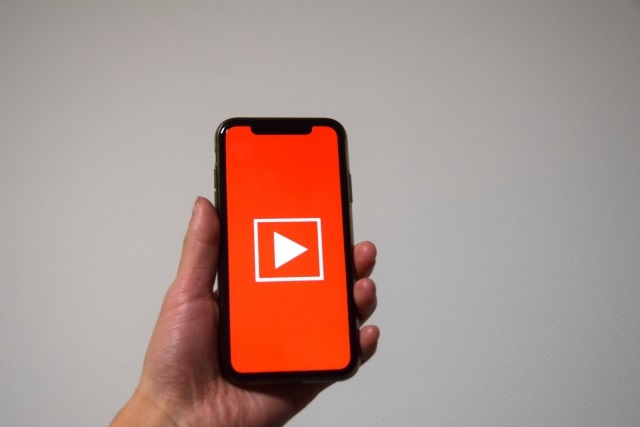
再生中に動画が止まってしまう問題の解決策についてご紹介します。
YouTubeで再生が止まる現象の対処方法
通信環境の確認
Wi-Fiやデータ通信の接続状況が不安定だと、動画が途中で止まることがあります。
通信が不安定な場合は、Wi-Fiとデータ通信を切り替えて再試行してみてください。
キャッシュをクリア
アプリのキャッシュが溜まりすぎると動作が遅くなり、不具合が発生することがあります。
キャッシュのクリア手順
- Android
「設定」→「アプリ」→「YouTube」→「ストレージ」→「キャッシュを削除」
- iPhone
「設定」→「Safari」→「履歴とWebサイトデータを削除」
バックグラウンドアプリを閉じる
多くのアプリを同時に使用していると、YouTubeのパフォーマンスに影響を与える可能性があります。
開いているアプリをすべて閉じて、YouTubeを再起動してみましょう。
ブラウザ版のYouTubeを使用する
今回の不具合は、Android版アプリのアップデートが原因である可能性が高いです。
アプリではなく、ブラウザ版YouTubeを使用する方法も試してみてください。
スマホでブラウザ版YouTubeを開く手順
1.ChromeなどのブラウザでYouTubeを検索
2.公式ページを長押し
3.シークレットモードで開く
ピクチャーインピクチャーモードをオフ
ピクチャーインピクチャーモードは、他のアプリを使用しながら小さなウィンドウで動画を再生する便利な機能ですが、これが原因で再生ボタンが反応しないことがあります。
このモードをオフにすることで、問題が解決することがあります。
ピクチャーインピクチャーモードをオフにする手順:
- Android
1.「設定」メニューから「アプリと通知」へ進む
2.「詳細設定」を選択
3.「特別なアプリアクセス」をタップ
4.「ピクチャーインピクチャー」を選び、YouTubeの設定を「オフ」に変更
- iPhone
YouTubeアプリ内の設定で「全般」セクションを開き、ピクチャーインピクチャーモードをオフにする
YouTubeアプリの再インストール
解決策として機能しない場合は、YouTubeアプリを一度アンインストールするのが有効です。
アプリを削除し再インストールすることで、潜在的な不具合が引き起こされている設定やデータがリセットされる可能性があります。
アプリを再インストールすることで、新鮮な状態でアプリを利用でき、多くの問題が解消されることが期待されます。
縦画面でYouTube動画が再生できない問題の対処法と修正方法のまとめ
今回は「YouTubeで縦画面の再生ができないし、動画が止まるバグ」とその対処法についてご紹介しました。
特にAndroid版のYouTubeアプリにおける最新のアップデートが、再生が停止する主な原因として考えられます。
YouTube公式のSNSでも、この問題の修正に向けた対応が進行中であることが確認されています。
ユーザーとしては、解決されるまでの間、紹介した一時的な対処法を試しながら、アプリの次の更新を待つのが最善の策です。
この記事が問題解決の一助となることを願い、ご覧いただきありがとうございました!

